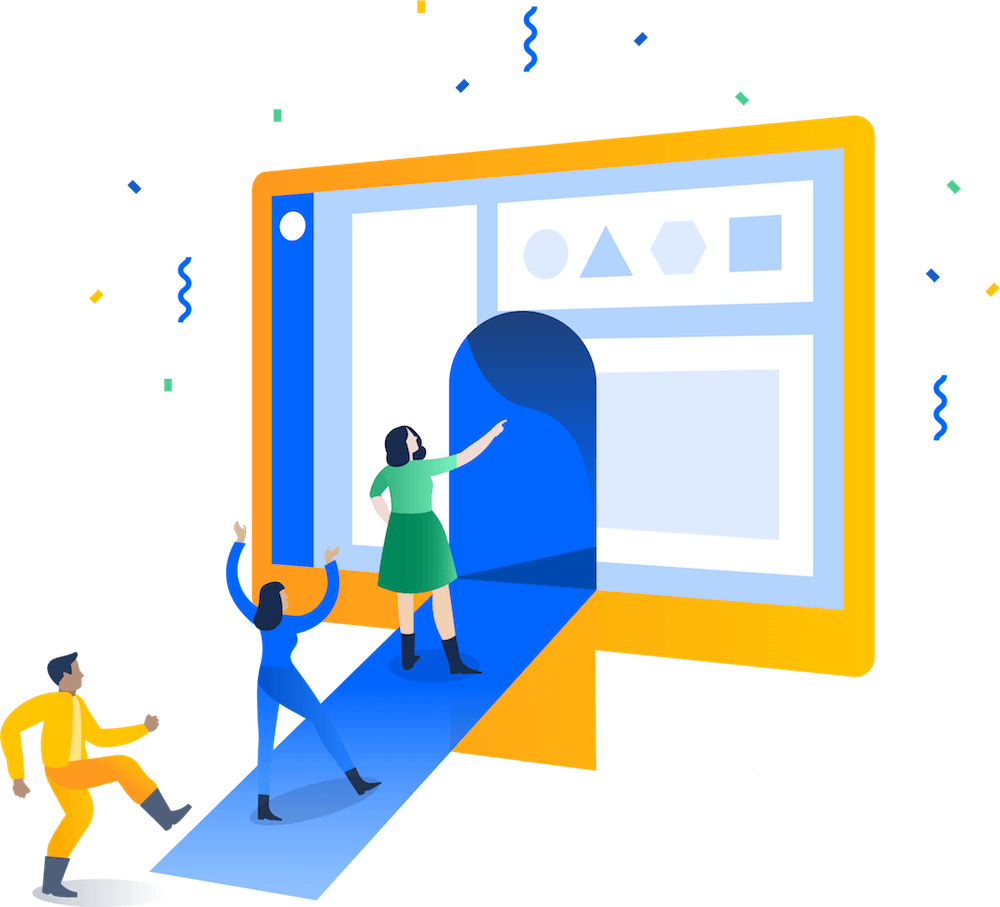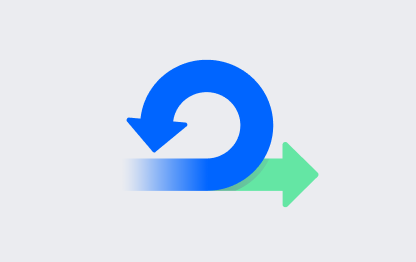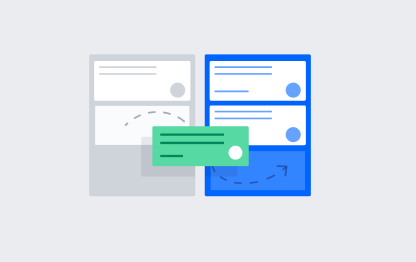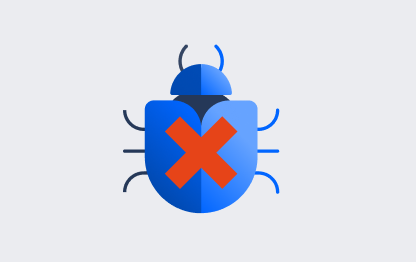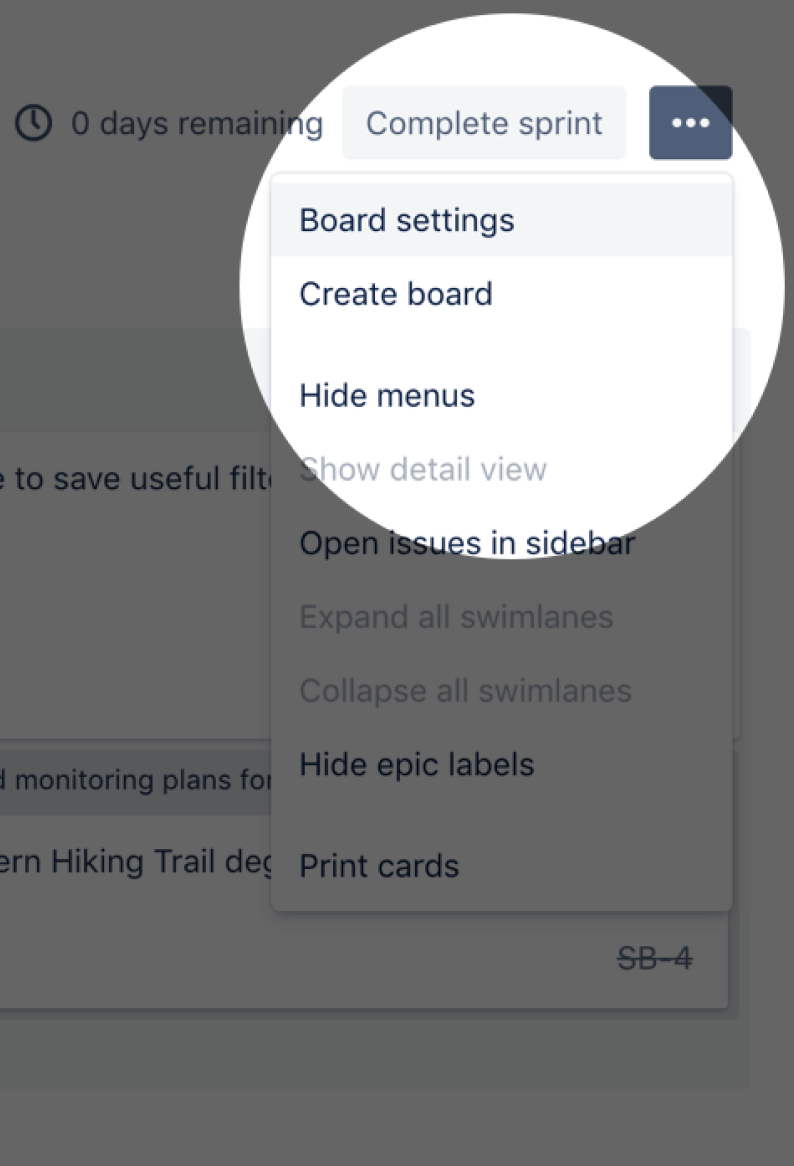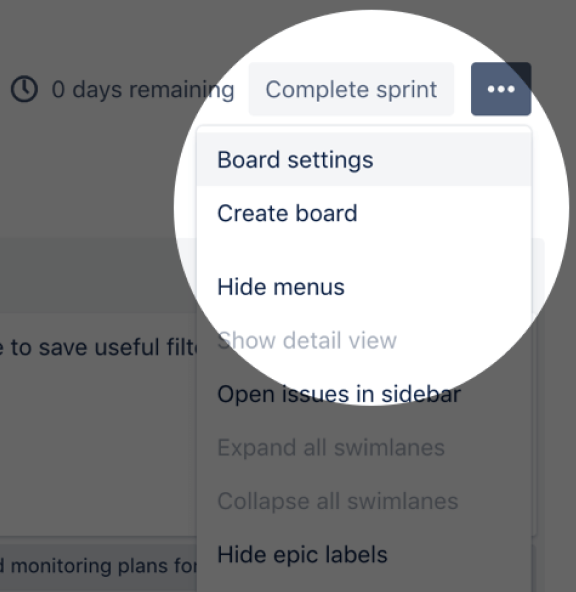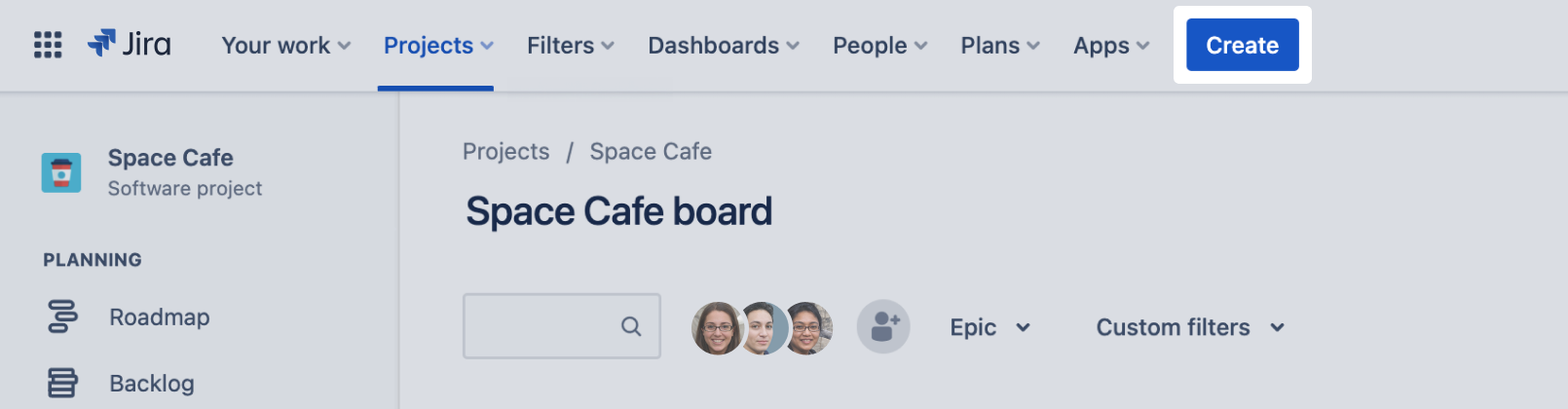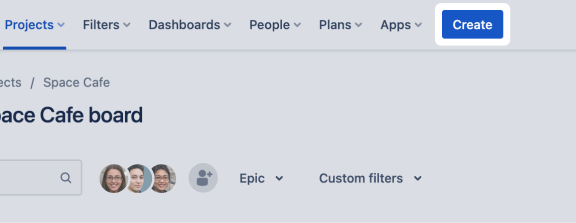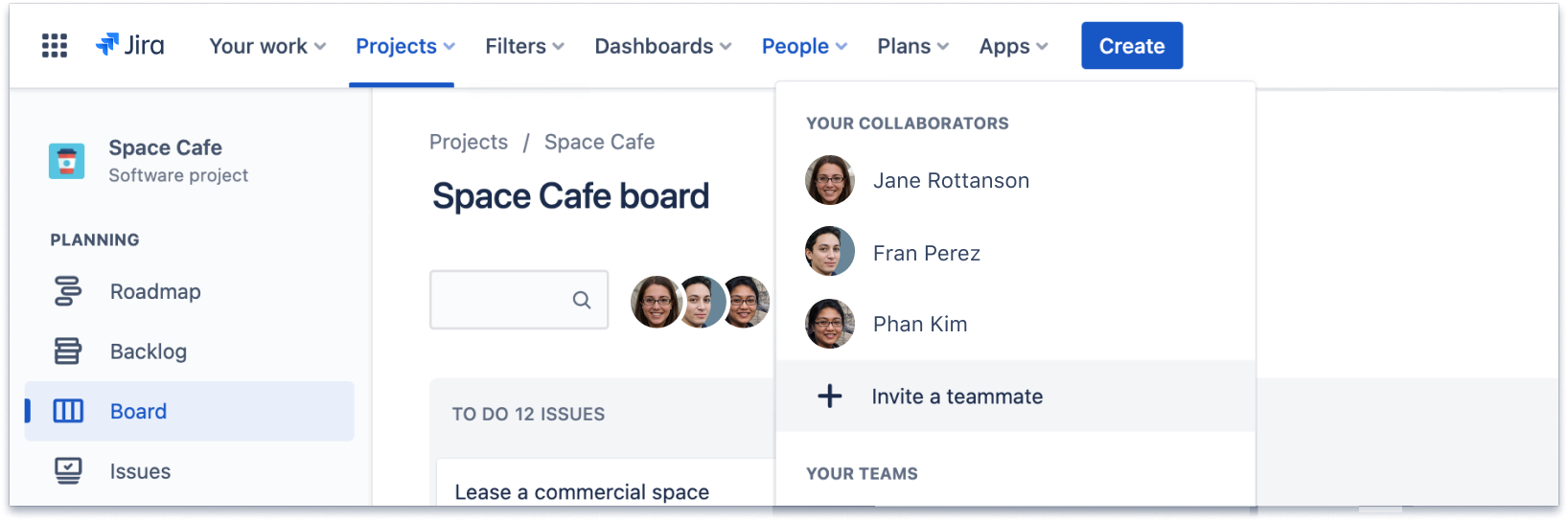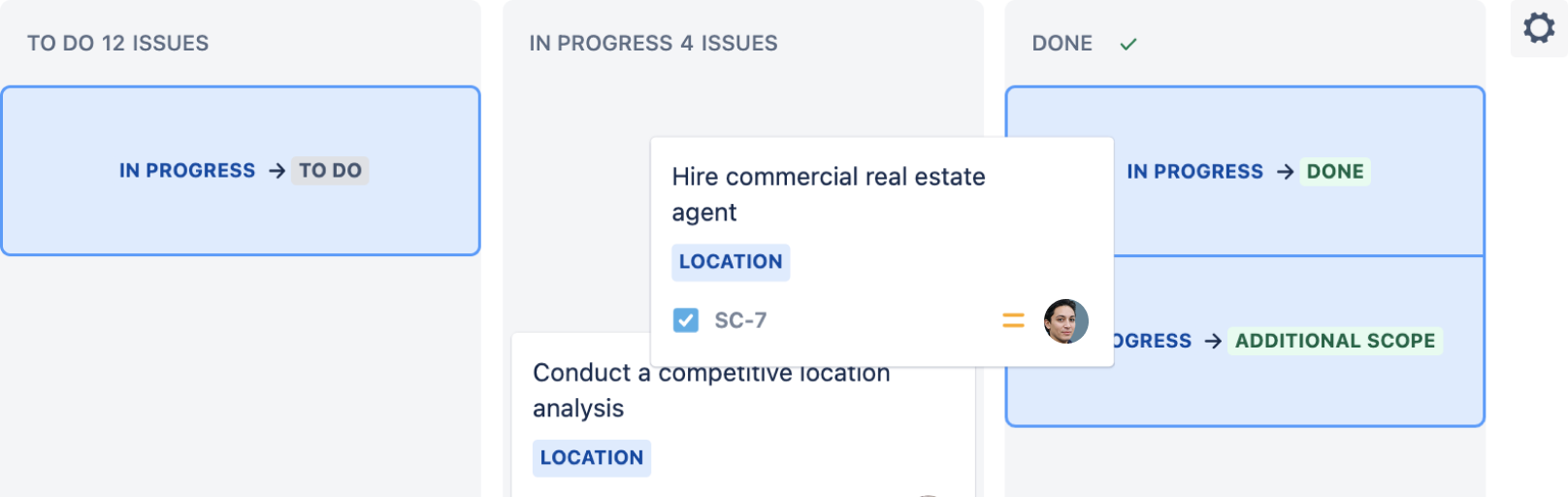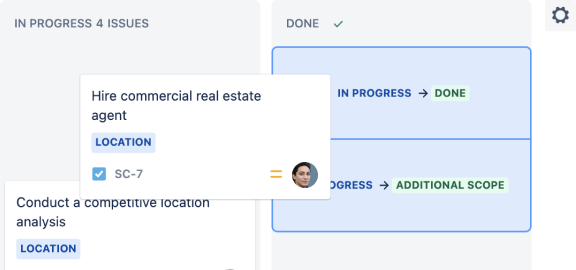Jira の利用を開始するための 7 つのステップ
Jira は、製品からマーケティングその他のチームまで、作業を計画、整理、追跡する必要がある組織内のあらゆるチーム向けのプロジェクト管理ツールです。Jira のシームレスな AI と柔軟なワークフローは、チーム独自のニーズに合わせてカスタマイズできます。そのため、最善の成果を上げるために作業に取り組むあらゆる種類のチームの生産性と可視性が高まります。
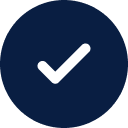
サインアップして、使用を開始する準備はできましたか?
このガイドは、あなたとあなたのチームが Jira を最大限に活用できるように、最初のスペースを設定するのに役立ちます。
サインアップをまだ行っていない場合は、Jira の無料版に今すぐサインアップしてください。
Jira におけるアジャイル プロジェクト管理のコア コンセプトと原則の詳細については、Atlassian University で Jira でのアジャイルの初心者向けガイド (The Beginner’s Guide to Agile in Jira) をご確認ください。